Pertanyaan
Masalah: Bagaimana cara mengaktifkan kemampuan nirkabel di Windows?
Halo. Saya butuh bantuan dari Anda. Saya memiliki laptop Windows dan terhubung ke Wi-Fi. Saya bahkan mendapatkan kesalahan "Kemampuan nirkabel dimatikan". Saya tidak tahu apa yang salah karena saya memeriksa perangkat keras dan semuanya baik-baik saja. Wifi berfungsi di ponsel saya, jadi saya bisa terhubung ke internet, rupanya. Bisakah Anda membantu saya memperbaiki masalah dengan komputer saya?
Jawaban Terpecahkan
Ada berbagai cara untuk mengaktifkan wi-fi Anda di mesin Windows. Perintah keyboard, pengaturan menu, preferensi aplikasi. Namun, masalah dengan tidak menghubungkan perangkat dan internet ini dapat dipicu oleh masalah dengan mesin Anda. Ini adalah cara terbaik dan termudah untuk terhubung ke jaringan karena tidak perlu memiliki kabel dan Anda dapat menggunakan laptop Anda di mana pun.
Masalah ketika Anda perlu mengaktifkan kemampuan nirkabel adalah topik keluhan.[1] Orang tidak dapat mengatasi ketidakmampuan komputer untuk terhubung ke wi-fi dan itu membuat frustrasi. Sayangnya, masalah tersebut dapat terkait dengan berbagai masalah pada mesin, sehingga diperlukan pemecahan masalah dan beberapa perubahan serius mungkin diperlukan untuk mengatasi kesalahan tersebut.
Masalah jaringan dapat menyebabkan masalah konektivitas seperti itu, driver yang tidak kompatibel atau ketinggalan jaman juga dapat memicu masalah dengan fungsi. Pembaruan Windows[2] dan bahkan malware[3] dapat menyebabkan mengaktifkan kemampuan nirkabel dalam masalah Windows dan masalah lain dengan sistem.
Semua masalah ini membuat frustrasi dan muncul entah dari mana, tetapi ada kemungkinan untuk memperbaiki masalah dan melupakan kesalahan sepenuhnya. Kemampuan Nirkabel ini dimatikan masalah dapat terjadi saat Anda memecahkan masalah, jadi perbaikan harus ditawarkan. Namun, ada solusi tambahan untuk masalah tersebut dan solusi utama untuk banyak masalah sistem adalah perbaikan data yang rusak dan rusak. Anda dapat mengandalkan gambar ulangMesin Cuci Mac X9 atau alat serupa yang menemukan dan memperbaiki masalah di registri dan folder lainnya.
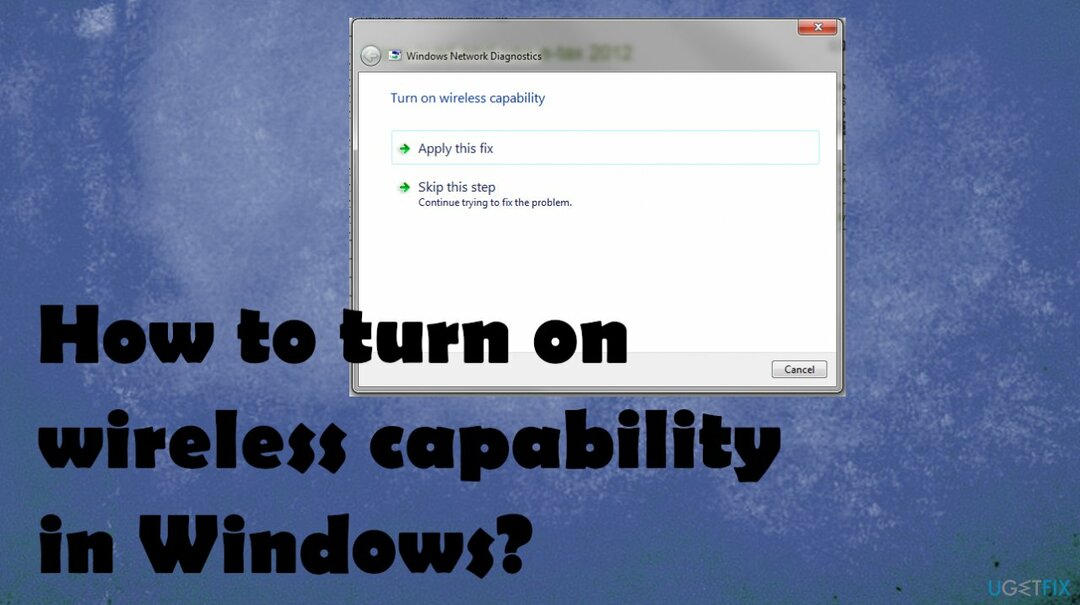
1. Perbarui driver adaptor jaringan nirkabel
Untuk memperbaiki sistem yang rusak, Anda harus membeli versi berlisensi dari gambar ulang gambar ulang.
- Buka pengelola perangkat dengan menahan tombol Windows dan R kunci dan menempatkan devmgmt.msc di.
- Jangan lupa klik OK.
- Di Device Manager, Anda akan menemukan driver yang berbeda.
- Pergi ke Adaptor jaringan dan kemudian memperluasnya.
- Klik kanan pada driver dan kemudian pilih Perbarui Perangkat Lunak Pengemudi.
- Pilih Cari secara otomatis untuk perangkat lunak driver yang diperbarui.
- Komputer Anda akan mencari driver secara online dan memperbaruinya.
Opsi lain untuk pembaruan driver adalah Perbaikan Driver atau aplikasi sejenis. Ini adalah program yang mencari dan menginstal pembaruan perangkat lunak driver yang diperlukan.
2. Aktifkan Manajemen daya
Untuk memperbaiki sistem yang rusak, Anda harus membeli versi berlisensi dari gambar ulang gambar ulang.
- Bukalah panel kendali.
- Pilih Koneksi jaringan di bawah Jaringan dan Internet.
- Klik kanan pada WiFi atau koneksi nirkabel.
- Memilih Properti.
- Di bawah Tab Jaringan, klik Jaringan.
- Klik Konfigurasi.
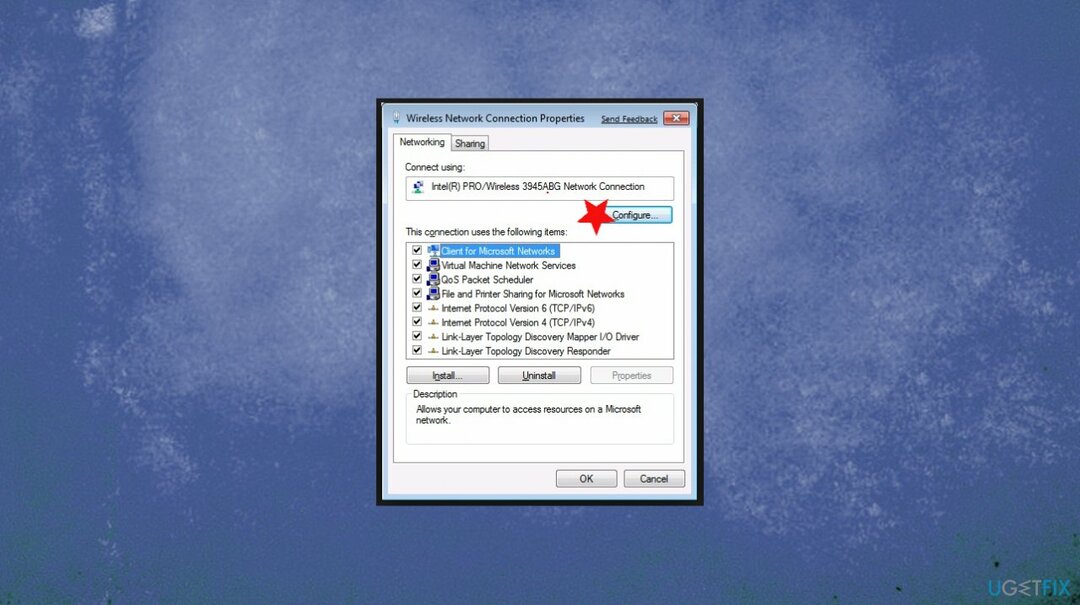
- Pergi ke Manajemen daya tab.
- Kemudian hapus centang pada kotak untuk Izinkan komputer untuk mematikan perangkat ini untuk menghemat daya.
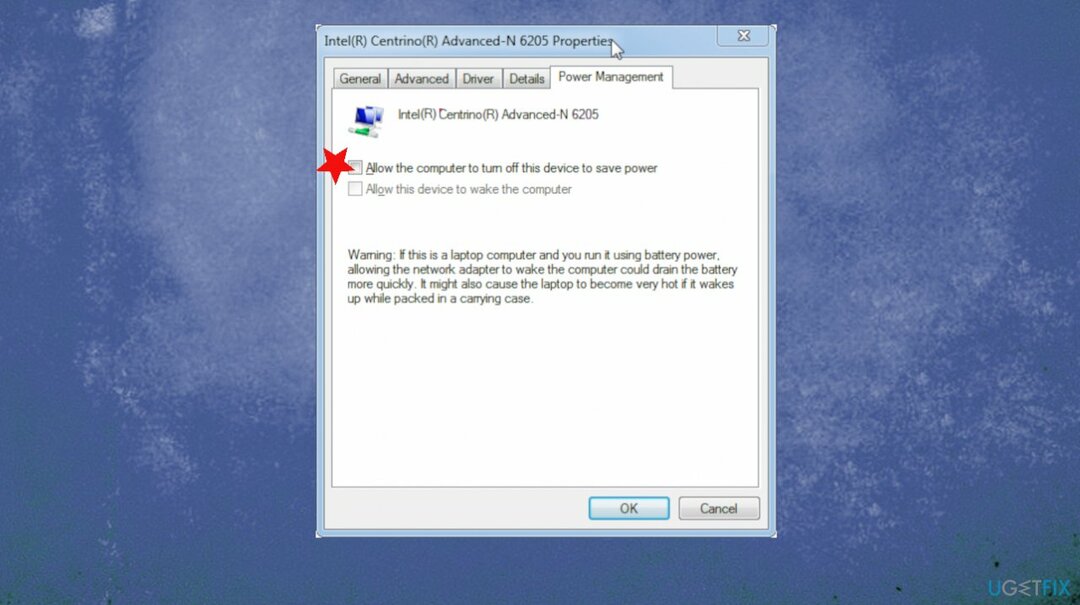
3. Aktifkan Wi-fi secara manual
Untuk memperbaiki sistem yang rusak, Anda harus membeli versi berlisensi dari gambar ulang gambar ulang.
- Klik jendela tombol.
- Klik Pengaturan.
- Pilih Jaringan & Internet.
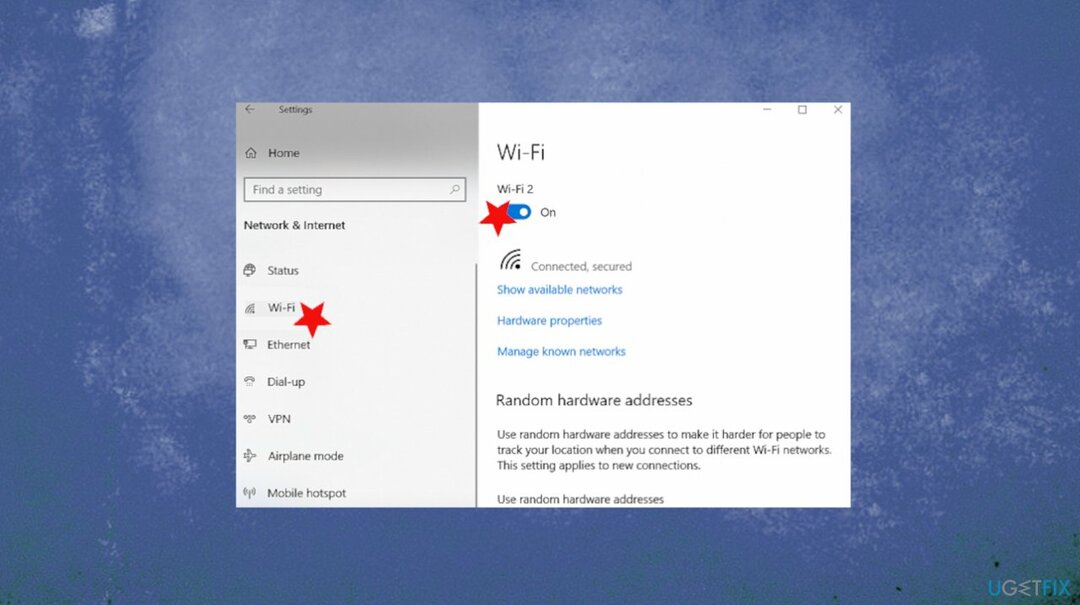
- Pilih Wifi.
- Menggeser Wi-Fi Aktif, maka jaringan yang tersedia akan dicantumkan.
- Klik Menghubung.Menonaktifkan Mengaktifkan Wifi.
- Anda dapat menggunakan pintasan keyboard untuk mengaktifkan koneksi wi-fi.
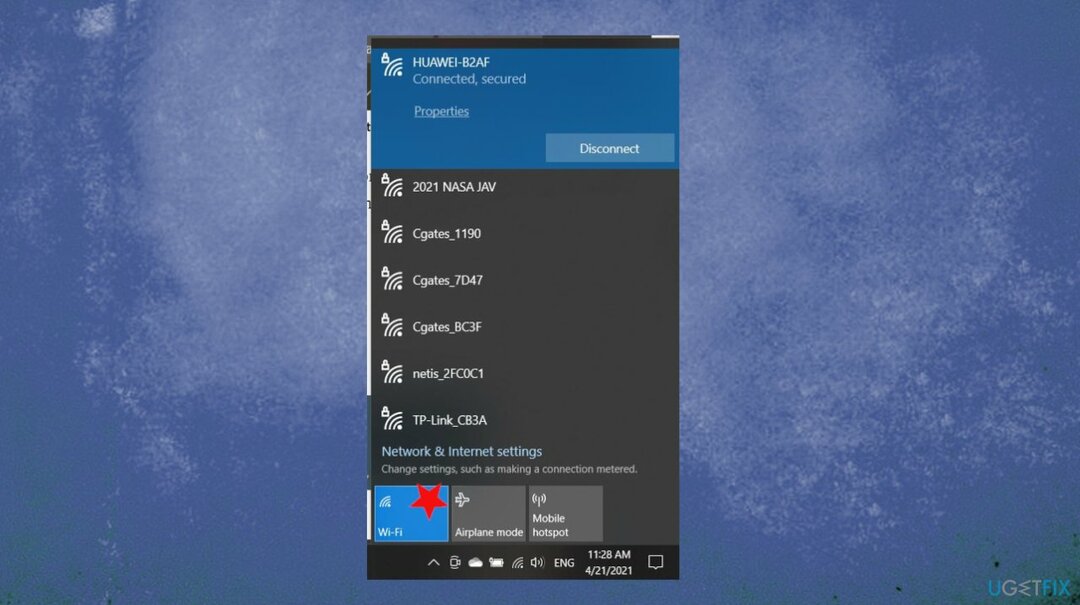
- Koneksi juga dapat dihidupkan melalui pengaturan sudut kiri bawah. Anda dapat melihat ikon Wi-Fi di sana dan mengkliknya untuk mengakses preferensi.
Perbaiki Kesalahan Anda secara otomatis
tim ugetfix.com mencoba melakukan yang terbaik untuk membantu pengguna menemukan solusi terbaik untuk menghilangkan kesalahan mereka. Jika Anda tidak ingin bersusah payah dengan teknik perbaikan manual, silakan gunakan perangkat lunak otomatis. Semua produk yang direkomendasikan telah diuji dan disetujui oleh para profesional kami. Alat yang dapat Anda gunakan untuk memperbaiki kesalahan Anda tercantum di bawah ini:
Menawarkan
lakukan sekarang!
Unduh PerbaikiKebahagiaan
Menjamin
lakukan sekarang!
Unduh PerbaikiKebahagiaan
Menjamin
Jika Anda gagal memperbaiki kesalahan Anda menggunakan Reimage, hubungi tim dukungan kami untuk mendapatkan bantuan. Tolong, beri tahu kami semua detail yang menurut Anda harus kami ketahui tentang masalah Anda.
Proses perbaikan yang dipatenkan ini menggunakan database 25 juta komponen yang dapat menggantikan file yang rusak atau hilang di komputer pengguna.
Untuk memperbaiki sistem yang rusak, Anda harus membeli versi berlisensi dari gambar ulang alat penghapus malware.

Akses konten video yang dibatasi secara geografis dengan VPN
Akses Internet Pribadi adalah VPN yang dapat mencegah Penyedia Layanan Internet Anda, pemerintah, dan pihak ketiga melacak online Anda dan memungkinkan Anda untuk tetap sepenuhnya anonim. Perangkat lunak ini menyediakan server khusus untuk torrent dan streaming, memastikan kinerja optimal dan tidak memperlambat Anda. Anda juga dapat melewati pembatasan geografis dan melihat layanan seperti Netflix, BBC, Disney+, dan layanan streaming populer lainnya tanpa batasan, di mana pun Anda berada.
Jangan membayar pembuat ransomware – gunakan opsi pemulihan data alternatif
Serangan malware, khususnya ransomware, sejauh ini merupakan bahaya terbesar bagi file gambar, video, pekerjaan, atau sekolah Anda. Karena penjahat dunia maya menggunakan algoritme enkripsi yang kuat untuk mengunci data, itu tidak dapat lagi digunakan sampai tebusan dalam bitcoin dibayarkan. Alih-alih membayar peretas, Anda harus terlebih dahulu mencoba menggunakan alternatif pemulihan metode yang dapat membantu Anda mengambil setidaknya sebagian dari data yang hilang. Jika tidak, Anda juga bisa kehilangan uang Anda, bersama dengan file. Salah satu alat terbaik yang dapat memulihkan setidaknya beberapa file terenkripsi – Pemulihan Data Pro.